2019年06月28日更新
iPhoneの充電を長持ちさせる21の方法!電池の減り早い時に確認したいことを解説!
iPhoneの充電を長持ちさせるための方法を詳しく解説していきます。最近電池の減りが早いなと感じたことがあれば、もしかしたらiPhoneの設定を変更することで、充電を長持ちさせることができるかもしれません。この機会に改めて設定を見直してみましょう。

目次
- 1iPhoneの充電を長持ちさせる方法!設定を変更しよう!
- ・バッテリーの消費が激しいアプリを確認する
- ・iTunes・App Storeの自動ダウンロードを停止する
- ・アプリのバックグラウンド更新をオフにする ・アプリのバックグラウンド更新をオフにする
- ・iCloudに同期するアプリを確認する
- ・位置情報サービスの設定を確認する
- ・位置情報の共有を無効にする
- ・明るさの自動調節を無効にする
- ・視差効果を減らすを有効にする
- ・壁紙を静止画に設定する
- ・通知の設定を確認する
- ・Bluetoothを無効にする
- ・Wi-Fiの自動接続を無効にする
- ・AirDropを無効にする
- ・Spotlight検索を無効にする
- 2iPhoneの充電が長持ちする使い方
- ・Lightningケーブルのイヤホンを使用する
- ・機内モードを利用する
- 3長持ちするようにiPhoneの充電をするときのポイント
- ・バッテリーが0%になる前に充電する
- ・充電する場所の温度に気をつける
- ・充電が完了したらコードを外す
- ・充電しながらのiPhone操作はしない
- 4iPhoneの充電が長持ちしないのはバッテリーの寿命が原因?
- ・バッテリーが劣化していると電池の減りが早くなる
- ・劣化している場合はバッテリー交換する
- 5iPhoneの充電が長持ちするように設定を見直そう!
iPhoneの充電を長持ちさせる方法!設定を変更しよう!
iPhoneの充電を長持ちさせる方法というのはいくつも存在します。まずは、設定から変更できる電池の減りを抑え長持ちさせる方法を解説していきます。
バッテリーの消費が激しいアプリを確認する
まずは、バッテリーの減りを激しくさせているアプリが何なのかを把握しましょう。
「設定」→「バッテリー」で24時間以内、7日もしくは10日以内でチャックすることができ、各アプリがどのくらい電池を使っているか確認することができます。使っていないアプリに電池を使用し続けるのはもったいないので、オフにするか削除してしまっても良いでしょう。
iTunes・App Storeの自動ダウンロードを停止する
iTunes・App Storeが、自動でダウンロードされるのを停止させます。ここで、自動更新をオンにしていると購入したアプリが勝手にアップロードされることになります。結果、知らないところで電池の寿命が減り、バッテリーの劣化につながってしまいます。
「設定」→「iTunes StoreとApp Store」で変更が可能です。後から手動で各アプリのアップロードをすることもできるので、必要なものを必要な時にだけダウンロードするようにしましょう。
アプリのバックグラウンド更新をオフにする ・アプリのバックグラウンド更新をオフにする
アプリのバックグラウンド更新とは、iPhoneが自動的に各アプリを最新の情報にアップグレードしておいてくれる便利な機能です。しかし、常に稼働していることになりますから電池の寿命を消費する要因となります。頻繁に使用しないアプリの自動更新はオフにしておくと、バッテリーの減りを抑えることができます。
「設定」→「一般」→「Appのバックグラウンド更新」 で、一括で自動更新をオフにできます。もしくは、Appのバックグラウンド更新をオフにせず、Wi-FiかWi-Fiとモバイルデータ通信のいずれかにしておけば、必要なアプリは自動更新をオン、他のアプリは自動更新をオフにして必要な時だけ手動で更新するように設定をしておくことができます。
iCloudに同期するアプリを確認する
「設定」→「AppleID」→「iCloud」で、iCloudストレージを使用しているアプリの同期を行うかそれぞれ設定できます。同期するべきかどうかわからないものは、一度オフにしてしまってから、必要であればオンにするというのをお勧めします。
位置情報サービスの設定を確認する
「設定」→「プライバシー」→「位置情報サービス」で、現在の位置情報の提供を許可するかしないかを各アプリごとに設定することができます。自分の位置情報を知りたいマップなどのアプリはオン、信頼できないアプリはとりあえずオフにしてみて、必要に応じて変更すると良いでしょう。
位置情報の共有を無効にする
「設定」→「プライバシー」→「位置情報サービス」→「自分の位置情報の共有」では、家族や友達に位置情報を共有することができるというものですが、位置情報の共有をしたくない場合や、ペアリングをしていなかったり利用していない場合はオフにしておきましょう。
明るさの自動調節を無効にする
「設定」→「画面表示と明るさ」から、iPhoneの画面を自動調節してくれる機能ですが、これをオフにします。特に画面の明るさは電池に影響を与えやすいため、明るさを最大にしているとすぐに電池が減り、バッテリーの寿命を劣化させてしまうので、通常は半分以下に設定しておき、見えずらい時にだけ明るくするように心がけましょう。
視差効果を減らすを有効にする
「設定」→「一般」→「アクセシビリティ」→「視差効果を減らす」で、ズームアニメーションやホーム画面でアイコンが浮き出て見えるような効果を演出してくれるのが視差効果です。しかし、実は大量に電池を消費するため、見た目にこだわりが無いようであればオンにしておくと良いでしょう。
壁紙を静止画に設定する
「設定」 → 「壁紙」 → 「壁紙を選択」 → 「静止画」で、動画の様に画面が動くダイナミックではなく静止画を選択した方が電池の減りは少なくて済み寿命も延びます。ダイナミックが必要ないと思う方は静止画にしておきましょう。
通知の設定を確認する
「設定」→「通知」で、必要のない通知は届かないようにオフにしましょう。煩わしくなくなる上に、電池を長持ちさせることができます。
通知の設定では、ロック画面・通知センター・バナーの通知個所から任意で選択することができ、サウンドやバッチのオンオフも変更することができるので、各アプリごとに必要なものだけを使用することもできます。
Bluetoothを無効にする
ホーム画面から「コントロールセンター」を呼び出すと、Bluetoothのアイコンがありここでオンオフが切り替え可能です。Bluetoothとは、数メートル以内であれば最大1秒間に24メガのデータを通信することができる機能です。コントロールセンターから切り替えができるので、使用しない時はこまめにオフにしておきましょう。
Wi-Fiの自動接続を無効にする
「設定」→「Wi-Fi」→「接続を確認」を確認してみましょう。オンになっていると、移動中などで接続できる新たなWi-Fiの場所が見つかる度に表示されてしまいます。オフにしておくことで無駄に電池を劣化させなくて済みます。
こちらもコントロールセンターから切り替えができるので、使用したい時だけオンにするということもできます。
AirDropを無効にする
「設定」→「一般」→「AirDrop」では、AirDrop機能を設定できます。AirDropとは、写真やファイルなどをiPhoneやMacとの間で転送するための機能です。使用しない時にはオフにしておくと電池を長持ちさせることができます。
Spotlight検索を無効にする
「設定」 → 「一般」 → 「 Spotlight 検索」は、検索窓にキーワードを入力すると、iPhone内の情報を検索できるというものですが、必要ない場合にはこちらもオフにしてしまうのも良いでしょう。
 iPhoneの電池の充電の減りが異常に早い原因とバッテリーを長持ちさせる対処法を解説!
iPhoneの電池の充電の減りが異常に早い原因とバッテリーを長持ちさせる対処法を解説!iPhoneの充電が長持ちする使い方
iPhoneを長年使用していると、電池の持ちが悪くなったり、1日充電が持たなくなってきたなど感じたことがあると思います。そこで、iPhoneの充電が長持ちする使い方の方法を紹介します。
Lightningケーブルのイヤホンを使用する
iPhone7以降、本体イヤホン端子がなくなりコードレスで便利なBluetoothを使用する人が急激に増えました。しかし、Bluetoothで音楽を聴くと、iPhoneで音楽を再生し、さらにBluetooth通信が必要になるため、電池の減りも2倍になり寿命を短くしてしまっているのです。
Lightningケーブルのイヤホンは、充電に使用する端子に差し込んで使用できるイヤホンです。通信が必要ありませんので、電池を長持ちさせることができます。
純正のものがあらかじめ付属していますが、他にも高音質なものや、手元操作ができるものなど様々なイヤホンが販売されていますので、音楽や動画で音声をよく聴くという方はLightningケーブルのイヤホンがお勧めです。
機内モードを利用する
圏外になりやすい場所では、通信できる基地局を探して電池を消耗し続けてしまいます。圏外になりやすい場所や圏外の場所では、機内モードに変更しておくと電池を長持ちさせることができます。こちらもコントロールセンターから切り替えが可能となっています。
機内モードに設定している間は、通話を含めネット通信が一切接続できなくなるので注意してください。
 イヤホンジャックがないiPhoneにおすすめの音質のいい変換アダプタ5選を紹介!
イヤホンジャックがないiPhoneにおすすめの音質のいい変換アダプタ5選を紹介!長持ちするようにiPhoneの充電をするときのポイント
電池が長持ちするようにiPhoneを充電する時の方法を解説していきます。
バッテリーが0%になる前に充電する
iPhoneに搭載されているリチウムイオン電池はメモリー効果により、バッテリーが0%になってしまうと、フル充電ができなくなってしまうという特性があります。あまり早い段階で充電しても電池の劣化に繋がるので、半分以下もしくは低電力モードへの切り替え案内が出てから充電するのをお勧めします。
充電する場所の温度に気をつける
iPhoneは、気温0度から35度での使用が推奨されています。過度な低温や高温は避けて使用することをお勧めします。また、極端に高温の環境下にiPhoneを置いておくとプロテクターが作動し、iPhoneの電源が自動的に切れるように設定されています。
例えば、真夏日の車内にiPhoneを放置したり、ナビとして長時間利用し直射日光を浴びせ続けたりなどで、長時間の高温でのiPhone使用はバッテリーの劣化を早めてしまうこととなります。
充電が完了したらコードを外す
バッテリーが100%の状態で充電をさらにし続けると、バッテリーの劣化が進行してしまいます。電池の寿命を長持ちさせるためにも、充電が完了したらコードは外すようにすると良いでしょう。
また、リチウムイオン電池の特性として、80%に達した時点でコードを抜いておくこともお勧めです。高速充電ができるのは80%までで、以降はゆっくりと充電(トリクル充電)されていきます。リチウムイオン電池にとって80%以上の充電を保つというのは、実は負担がかかることなのです。
充電しながらのiPhone操作はしない
特に、充電をしながら電池の消耗が激しいゲームなどをし続けているとバッテリーの劣化が劇的に進んでしまいます。充電をしながらのiPhone操作はしないように心がけましょう。
どうしてもiPhone操作をしたいという場合は、充電がある程度完了したらコードは抜いて操作するようにしてください。もし、iPhoneが熱を持ち始めたらすぐに操作は終了するようにして、電池の劣化に繋がらないように注意しましょう。
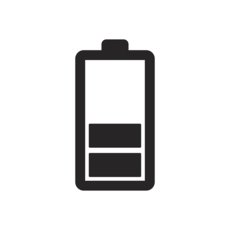 iPhoneXS/XRのバッテリー表示方法をパーセント表示に!充電残量の確認を簡単にしよう!
iPhoneXS/XRのバッテリー表示方法をパーセント表示に!充電残量の確認を簡単にしよう!iPhoneの充電が長持ちしないのはバッテリーの寿命が原因?
以上を踏まえた上でも、iPhoneの充電が長持ちしない場合は、バッテリーの寿命が原因かもしれません。iPhoneに搭載されているリチウムイオン電池にも寿命はあります。ここでは、リチウムイオン電池の特徴とバッテリーが劣化しているかの確認方法を解説します。
バッテリーが劣化していると電池の減りが早くなる
Appleの公式サイトにも掲載されていますが、リチウムイオン電池は500回繰り返した時に、本来の容量の最大80パーセントを維持できるように設計されているそうです。例えば、毎日充電したとして約1年半でバッテリー容量の最大が80%まで減るということなのですが、500回充電するということではなく、100%を500回分使うという意味なのです。
リチウムイオン電池の1サイクルというのは、100%分を使い切った時にカウントされます。要するに、100%が500サイクルですから50000%使い切った後に劣化が始まるということになります。
充電する前に残っている電池量が20%だった場合、80%を使用していることになりますから、充電して100%にしたとしても20%を使用した段階で1サイクル使いきったというカウント数になります。充電回数ではなく消費した%だということは、より節約して電池を使用した方が良いことがわかります。
バッテリーが劣化しているか確認する方法
「設定」→「バッテリー」→「バッテリーの状態」から、現在の最大容量の減りがどのくらいか、ピークパフォーマンス性能は正常に稼働しているかが確認できます。
劣化している場合はバッテリー交換する
長年使用している場合、充電容量の減少だけでなく、バッテリー自体が膨張しているケースもあります。爆発したりということはほとんどありませんが、内部で基盤を破損させてしまったり、背面カバーを変形させてしまうなどして深刻な問題になってしまうこともあります。
もし、バッテリーの状態が思わしくないようであれば、バッテリーの寿命が来ているということになります。上記に記載した方法を試し我慢して使い続けるか、早めのバッテリー交換もしくは機種変更を検討することをお勧めします。
機種変更をしなくても、iPhone本体に問題がなければ、バッテリーを交換するだけで通常通りiPhoneが使用できるようになるということもありますので、試してみてください。
 iPhoneのバッテリー交換・修理はどこでやるのがおすすめか比較して解説!
iPhoneのバッテリー交換・修理はどこでやるのがおすすめか比較して解説!iPhoneの充電が長持ちするように設定を見直そう!
iPhoneの電池の寿命は、設定次第で短くも長くもできます。特にiPhoneは充電の持ちが良いので、毎日充電しなくてはならないというわけではありません。できるだけ無駄な消費電力を減らすことで、iPhoneの充電の寿命が長持ちするように、今からでも設定を見直してみてはいかがでしょうか。
 iPhoneのバッテリーを無料で交換する方法!Apple Care+の保証を使おう!
iPhoneのバッテリーを無料で交換する方法!Apple Care+の保証を使おう!























